WPS Word文字转换成表格的方法
2023-02-01 09:54:23作者:极光下载站
Wps软件是众所周知的一款办公软件,这款软件经常被小伙伴们用来制作PPT、Word以及excel等文档的编辑,因为wps办公软件的功能非常的实用,软件中的功能可以帮助到大家更好的进行文档的编辑与制作,功能的丰富是很多软件都无法比较的,因此大家选择这款软件来编辑文档时明智之举,但是由于该软件中的功能非常的多,如果你不是经常使用WPS的话,可能对于一些功能操作是不清楚的,比如怎么使用WPS word文档将文字转换成表格的操作方法,一些小伙伴就不知道怎么操作,鉴于这种情况,小编就给大家讲解一下如何使用WPS Word文档将文字转成表格的具体操作方法,感兴趣的小伙伴可以看看方法教程。
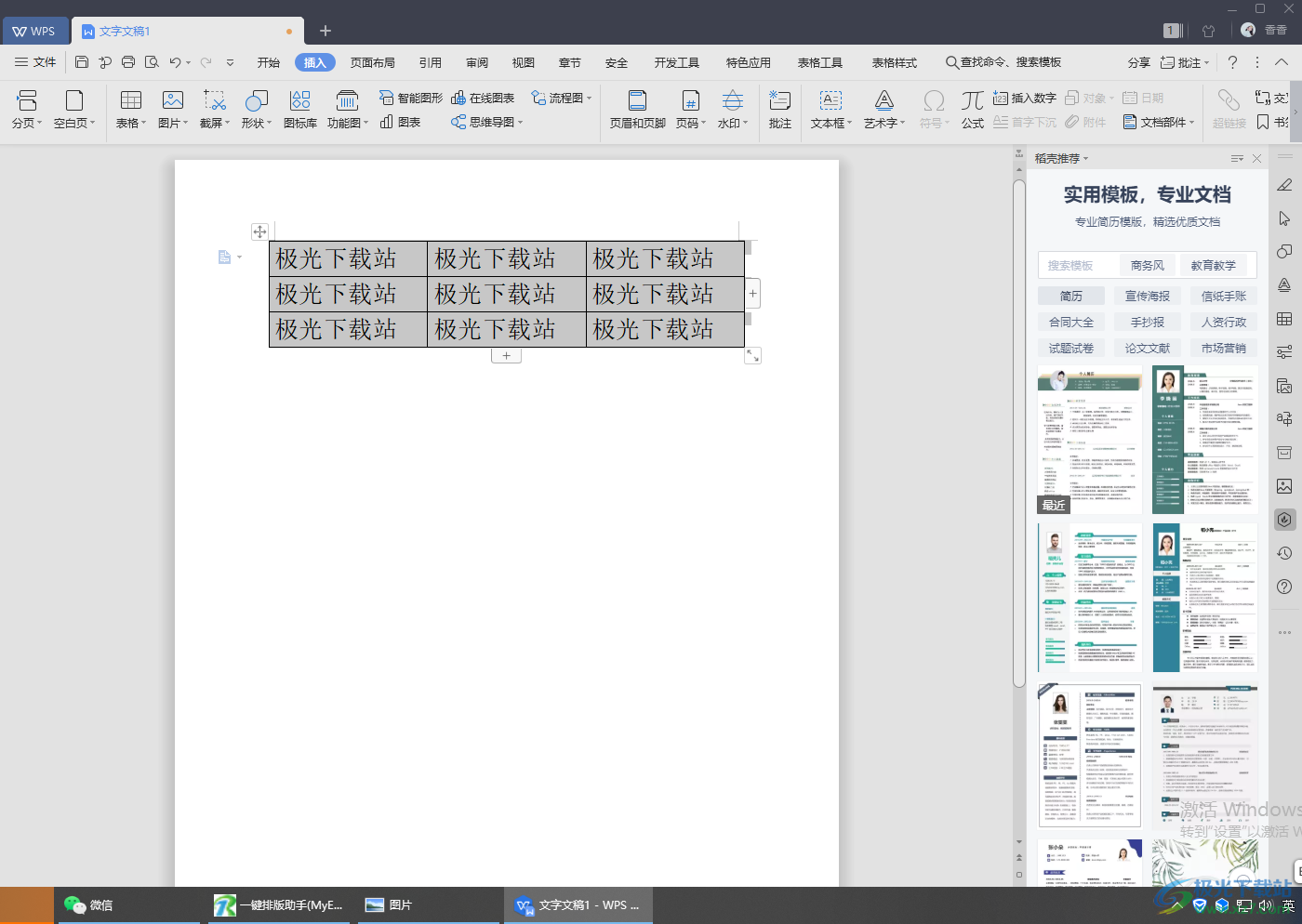
方法步骤
1.首先我们需要在WPS软件中新建一个文字文档,并且编辑好自己需要转换的文字内容,这里需要注意的是,你在编辑内容的时候,将需要独立占用一个单元格的文字内容与另外的文字用逗号或者空格、制表符等隔开,而这里的逗号需要使用英文的逗号。
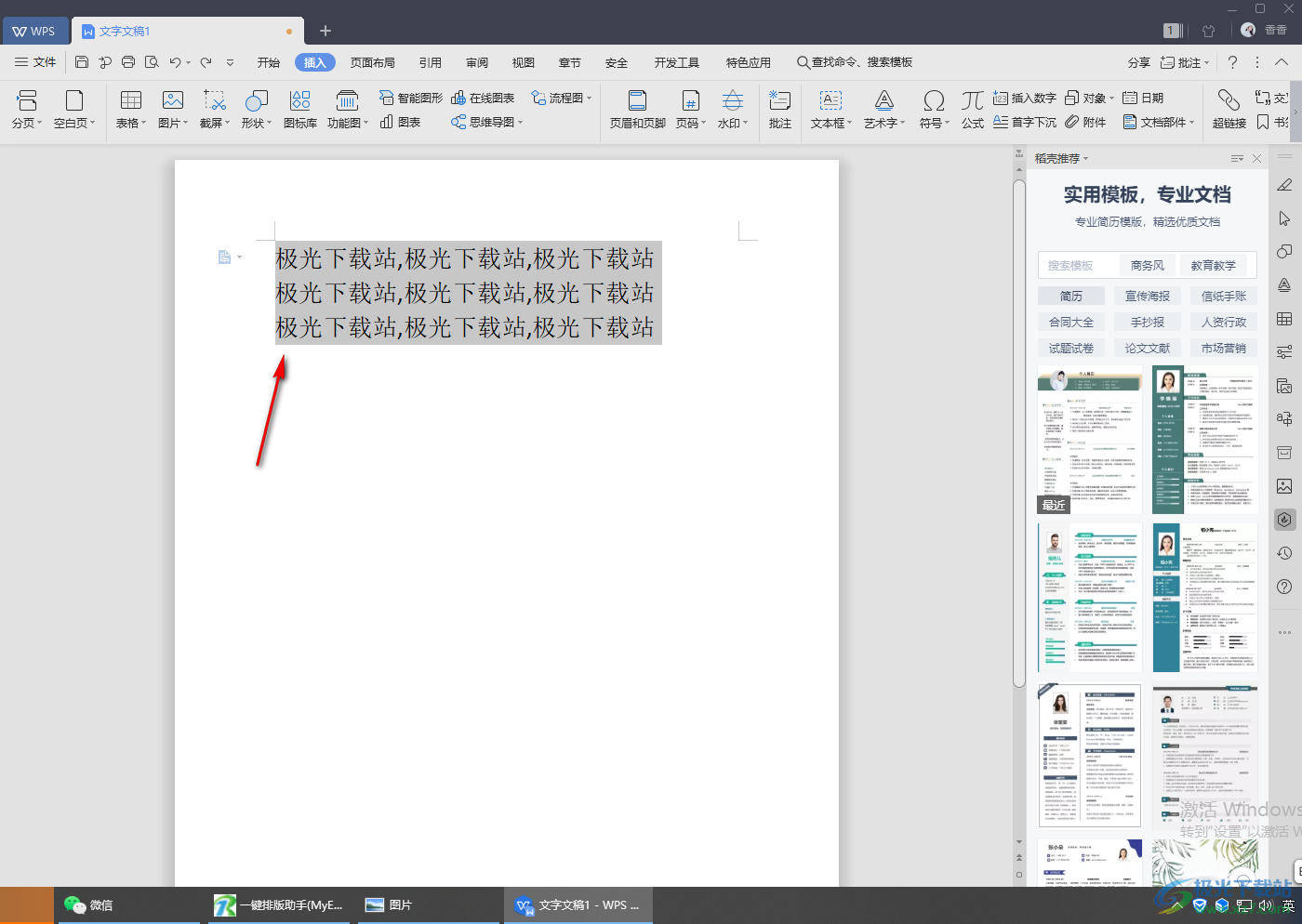
2.之后将我们编辑好的内容全部选中,然后在【插入】选项下的【表格】那里进行点击,选择【文本转换成表格】。
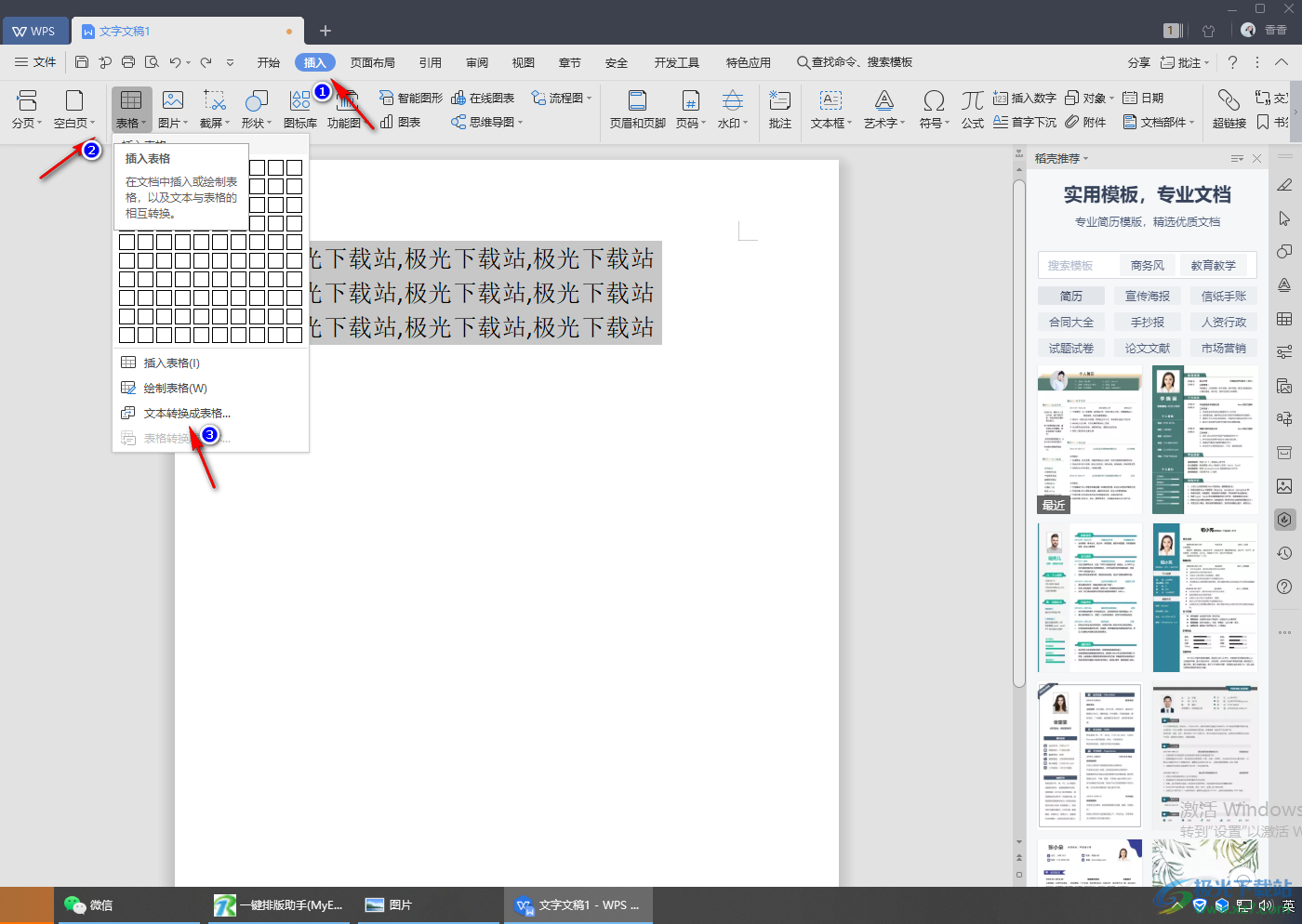
3.接着就会弹出一个窗口,在该窗口中就会自动的弹出表格的列数和行数,以及文字分隔位置,我们不用设置直接点击确定按钮即可。
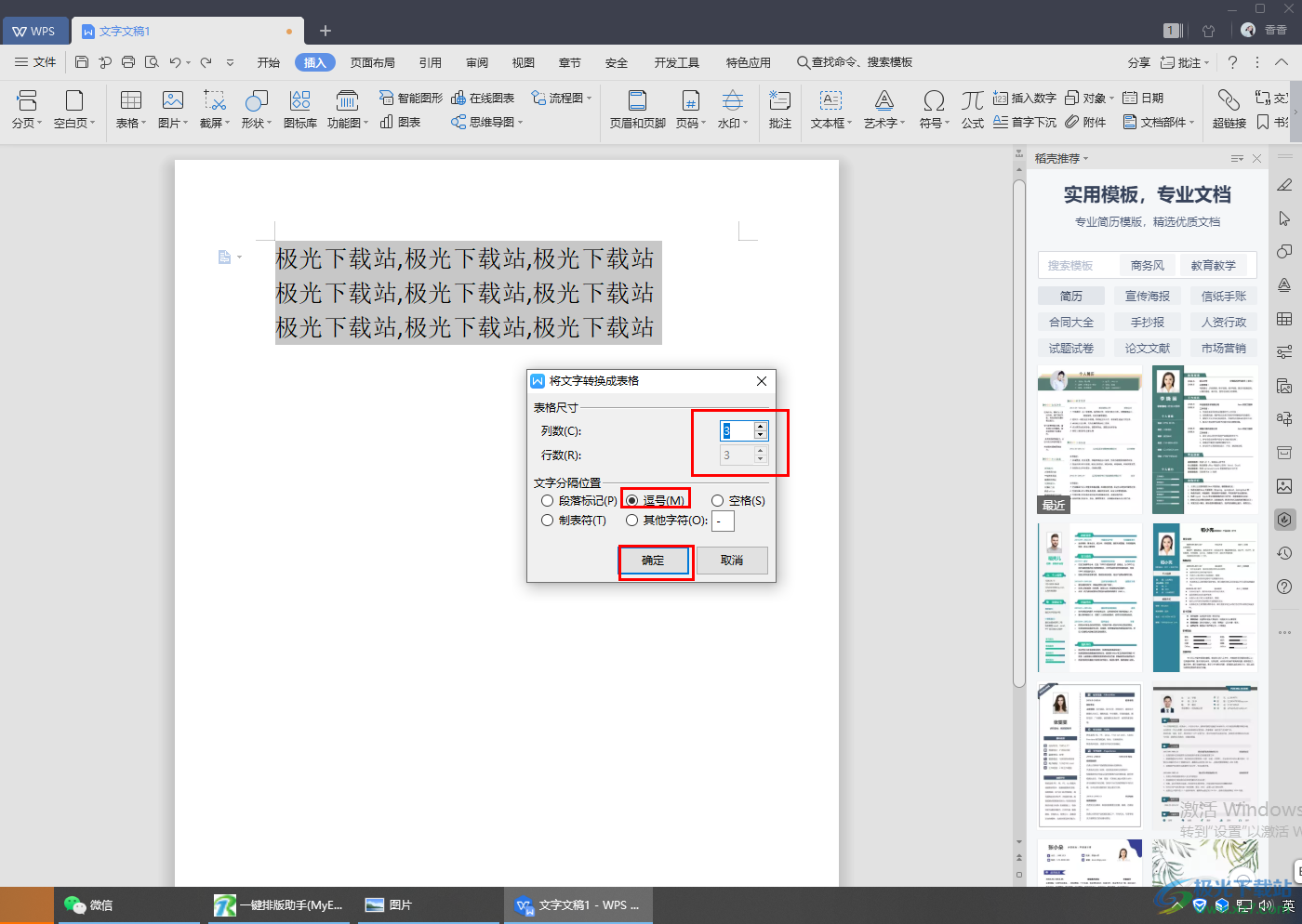
4.那么我们的文字转换成表格就转换成功了,如图所示。
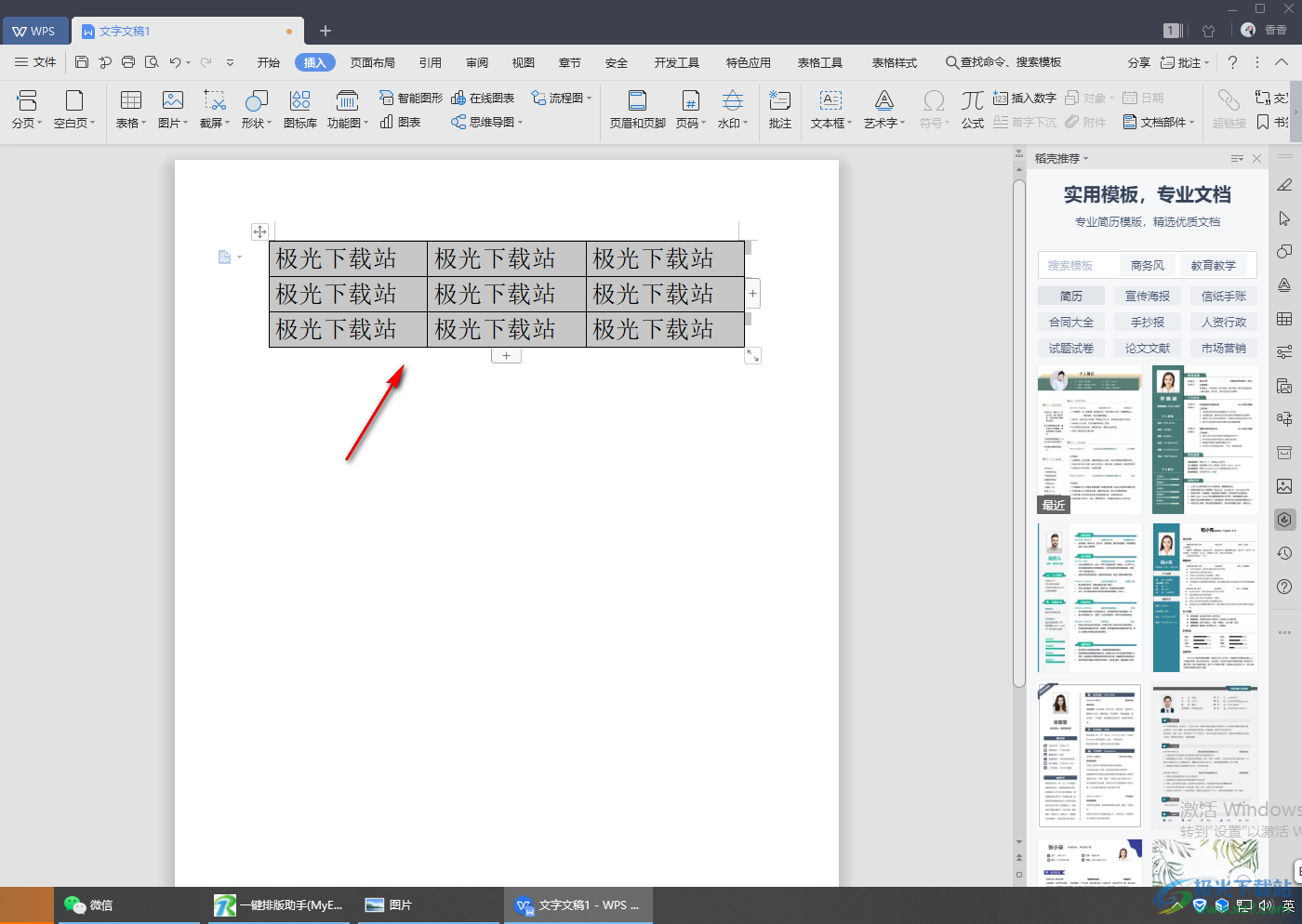
5.如果你是用空格隔开的文字,也是可以将其转换成表格的。
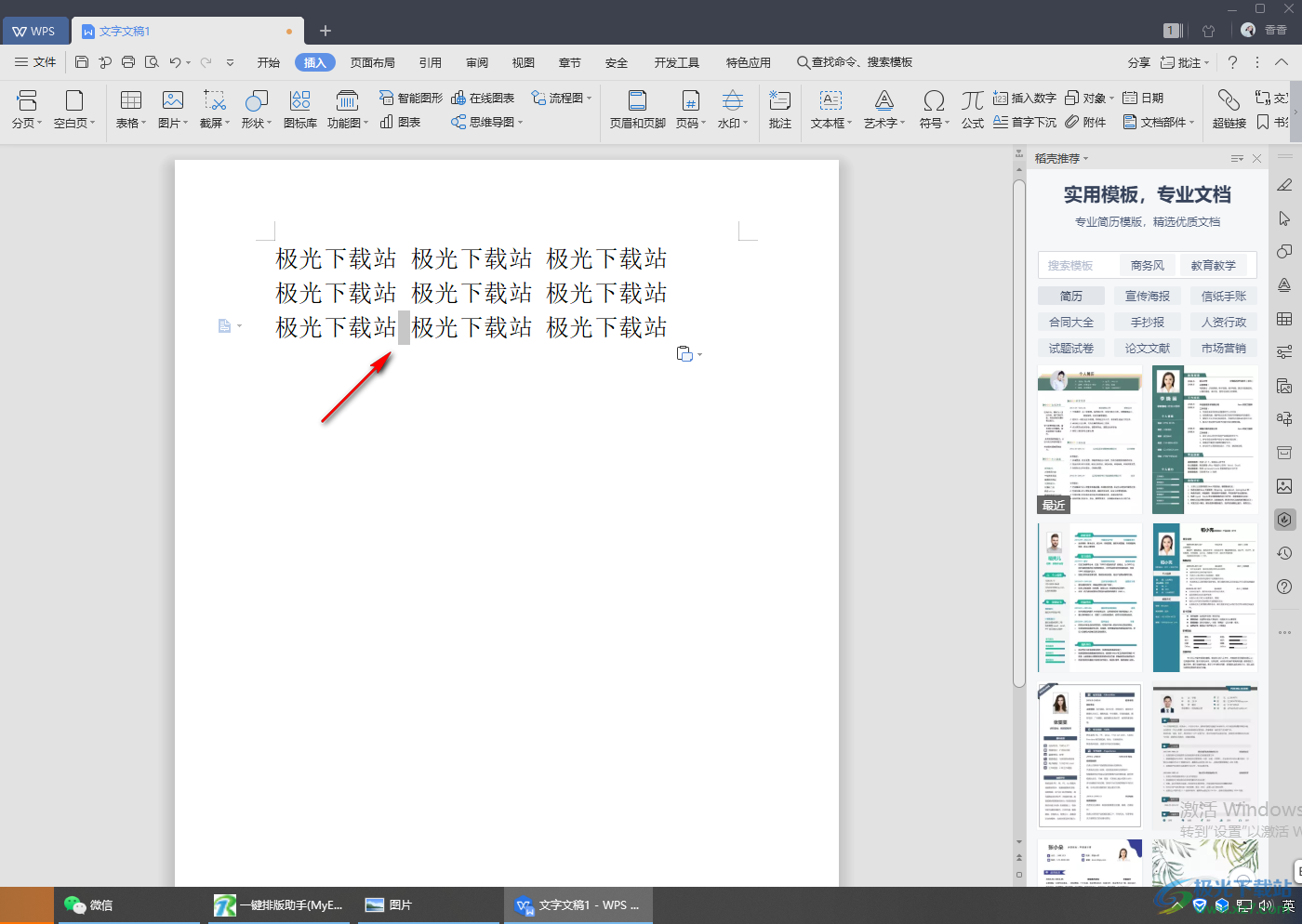
6.当你用空格隔开文字的情况下,在【文字分隔位置】那里会自动的选择【空格】,之后点击确定即可,转换出来的效果都是一样。
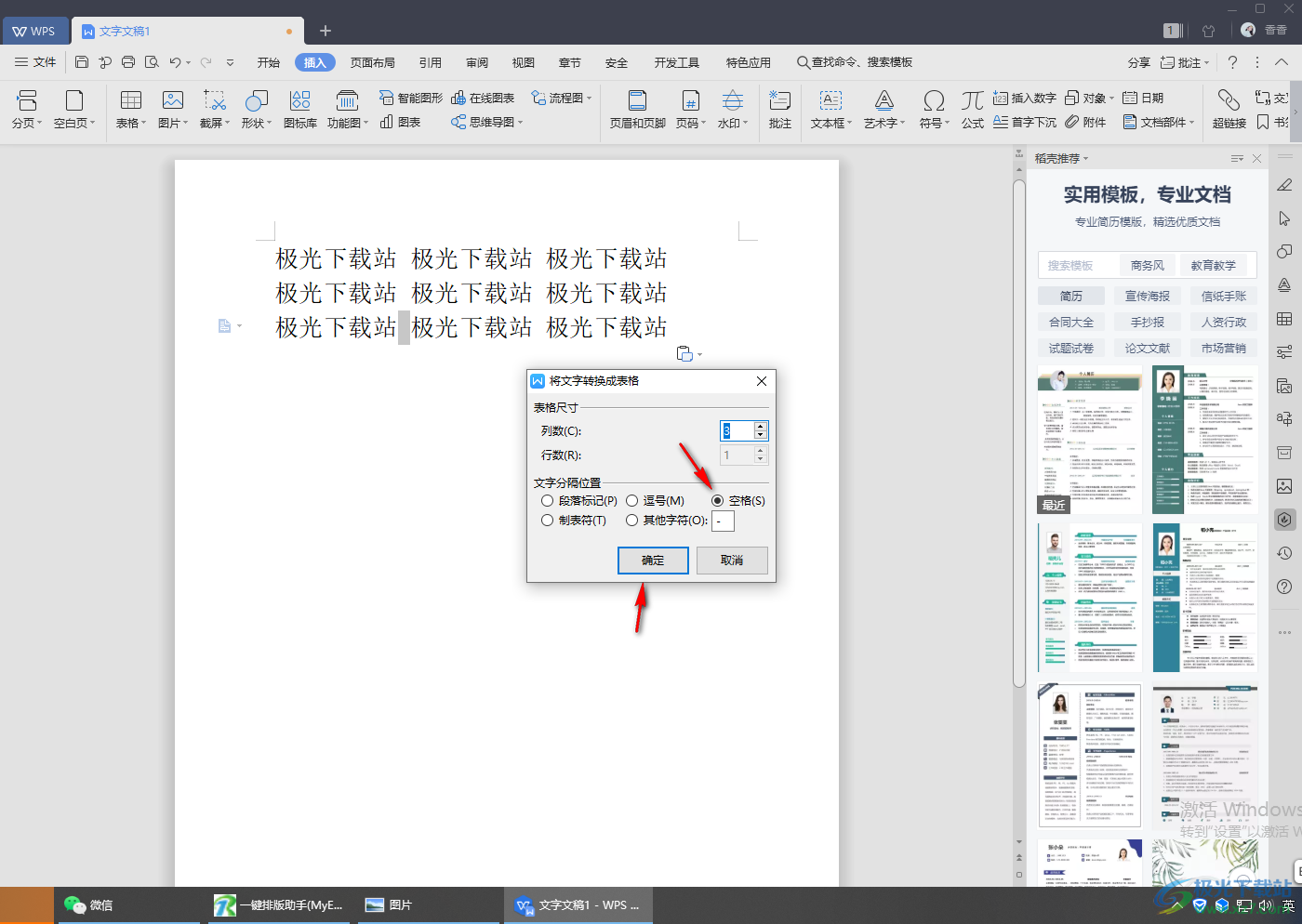
以上就是关于如何使用WPS Word文档将文字转换成表格的具体操作方法,我们有时候需要在文档中制作一个表格,但是需要将已经编辑好的文字制作成表格,这样的话可以通过小编分享的方法教程来操作即可,只需要注意一下文字之间的分隔符号,可以用制表符、空格、逗号等符号来隔开,而逗号使用的是英文逗号,感兴趣的小伙伴可以试试。
